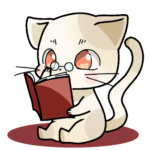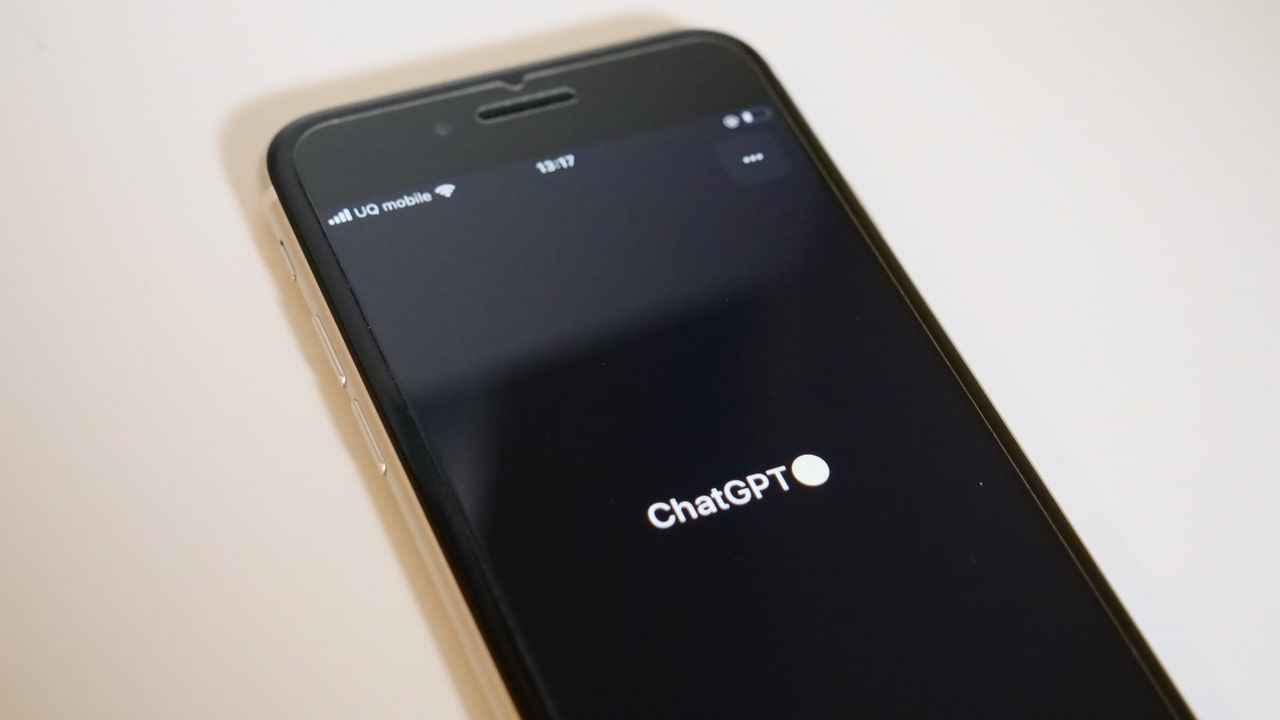ExcelのSUMIF関数は条件を指定して合計を算出できる

※計算機 by Panasonic GH5+12-60mm
「関数を使って効率的に進めたい」
「条件を絞って合計を計算したい」
「条件が複数あって合計が計算しにくい」
Excelでデータをまとめていると、ある条件で合計をだしたいときがあると思います。
それが「SUMIF関数」になります。
SUMIF関数を使うと、データが多くあっても一瞬で指定した条件にあうデータを探しだし、合計を計算してくれます。
仕事を効率的に進めるためにも、SUMIF関数は必須ですので、これを機に覚えてしまいましょう!
では、SUMIF関数の使い方、複数の条件から合計を計算するSUMIFSについて紹介します。
ExcelのSUMIF関数の使い方

SUMIF関数の使い方はこのようになります。
=SUMIF(条件範囲,検索条件,合計範囲)- 条件範囲は、指定したい条件が含まれている列すべて
- 検索条件は、今回指定したい条件
- 合計範囲は、計算したい列すべて
実際に例を見ながら説明したいと思います。
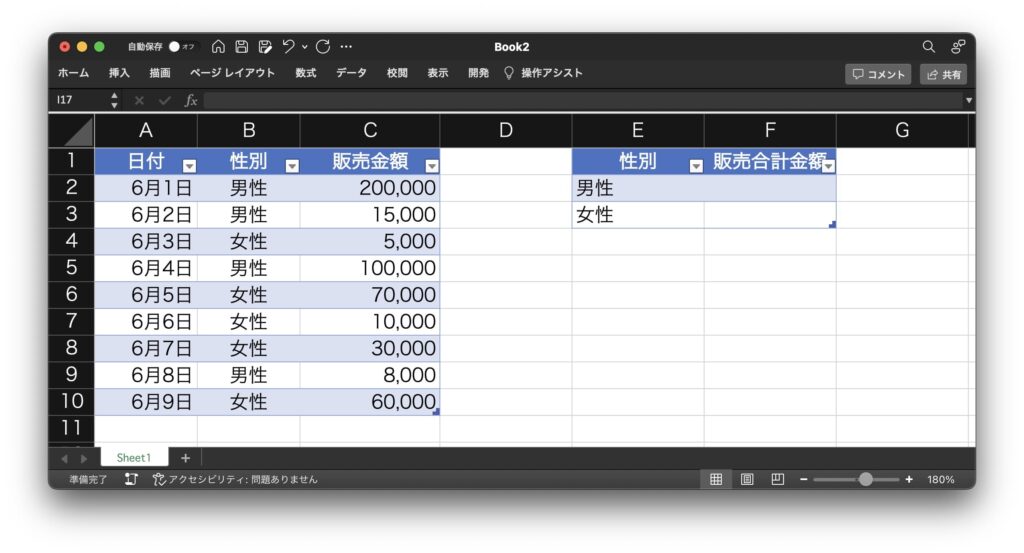
F2とF3に、男性・女性への販売合計金額をだしたいとします。
このときの条件は、「性別」である「男性」または「女性」になります。
ですので、関数の式にあてはめるとこのようになります。
=SUMIF(条件範囲,E2,合計範囲)
次に、条件が性別とわかったので、指定したい条件が含まれている列すべてを当てはめます。
=SUMIF(B2:B10,E2,合計範囲)
そして最後に、合計範囲は計算したい列すべてなので販売金額が記載されているC列を当てはめます。
=SUMIF(B2:B10,E2,C2:10)
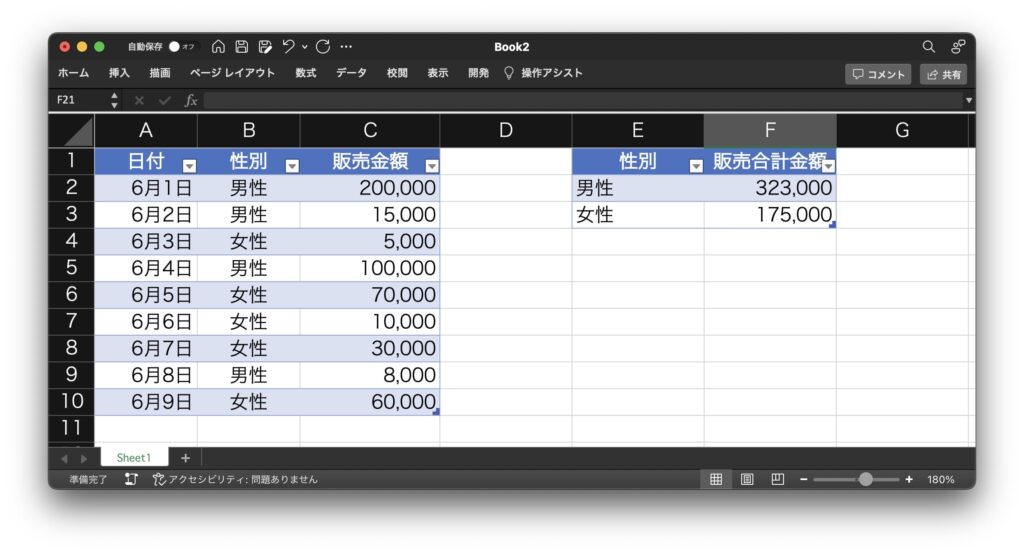
そうすると、このように男性の合計、女性の合計を求めることができます。
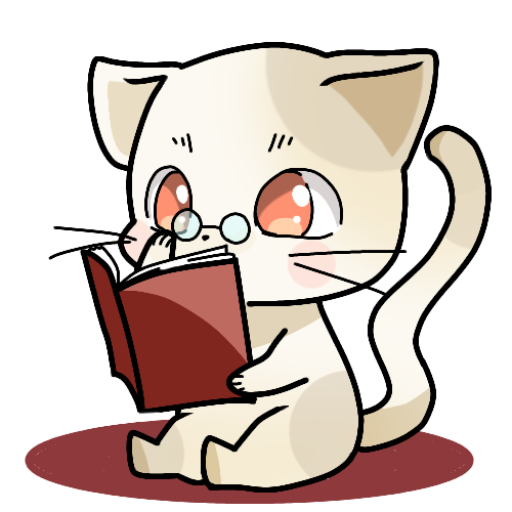
これまで難しいと思っていたのなら、SUMIF関数に当てはめる場所がわかりづらいだけだったのではありませんか。わかりづらければ、1つ1つ分解して理解していきましょう!

ExcelのSUMIFS関数は条件を複数指定できる

SUMIF関数は、1つの条件で合計を計算してくれるものです。
しかし、実際には月と曜日を指定して合計をだしたかったり、店舗と曜日で合計をだして比較したかったりなど、条件を複数にしたい場合があると思います。
そのときにはSUMIF関数は使えません。
SUMIFS関数を使えば、複数の条件を指定することができます。
SUMIFS関数は、SUMIF関数と違って記載する内容の順番が違うので気をつけてください。
SUMIFS関数の使い方はこのようになります。
=SUMIFS(合計範囲,条件範囲1,条件1,条件範囲2,条件2)- 合計範囲は、計算したい列すべて
- 条件範囲1は、条件1が含まれている列すべて
- 条件1は、今回したい条件1個目
- 条件範囲2は、条件2が含まれている列すべて
- 条件2は、今回したい条件2個目
条件2までしか記載していませんが、いくつでも条件を増やすことができます。
Excelの効率化の鍵はデータのまとめかた

Excelで効率よく仕事するためには、関数・マクロは欠かせません。
しかし、データのまとめかたも重要な要素となります。
データが、2行や3行など複数行にわたってまとめられていると、SUMIF関数などは使えません。
マクロも使えないことはありませんが、非常に使いにくいです。
ですので、1行にすべてのデータをまとめることが大事になってきます。
1行にデータをまとめるのが苦手な方は、テーブル機能を使ってみたり、データ項目を先に1行にまとめてしまいましょう。
そうすれば、自然と1行にデータがまとめられるようになります。
パソコンで仕事をしていると、データをまとめることは欠かせませんので、これを機に覚えてしまいましょう。